
தற்பொழுது தகவல்களை சேமிக்க பயன் படுத்தப்படுவது USB பென்டிரைவ்கள். இதில் முக்கிய மான பிரச்சினை வைரஸ் பிரச்சினை வெவ்வேறான கணினிகளில் உபயோகிப்பதால் வைரஸ்கள் சுலபமாக பென்டிரைவில் புகுந்து உள்ளே இருக்கும் பைல்களை பாதிக்கிறது. இப்படி பாதிக்கும் பொழுது உங்கள் பென்ட்ரைவில் உள்ள பைல்கள் மறைக்க பட்டுவிடும் கணினியில் பென்டிரைவை ஓபன் செய்தால் எந்த பைல்களும் இருக்காது காலியாக இருக்கும் ஆனால் properties சென்று பார்த்தால்பைல்கள் இருப்பது போன்றே அளவு காட்டும். காரணம் நம் தகவல்களை வைரஸ்கள் மறைத்து வைத்துவிட்டது. பென்டிரைவில் முக்கியமான தகவல் ஏதும் இல்லை எனில் Format செய்து பென்டிரைவை திரும்ப பெறலாம். ஆனால் ஏதேனும் முக்கிய மான தகவல்கள் இருந்தால் எப்படி அந்த பைல்களை பத்திரமாக மீண்டும் கொண்டு வருவது என பார்ப்போம்.
இதற்கு நீங்கள் எந்த மென்பொருளையும் உங்கள் கணினியில் இன்ஸ்டால் செய்து உபயோகிக்க வேண்டியதில்லை.உங்கள் கணினியிலேயே சுலபமாக செய்து விடலாம். கீழே உள்ள வழிமுறையின் படி கவனமாக செய்து அந்த பைல்களை மீட்டு எடுக்கலாம்.
1) முதலில் பென்டிரைவை உங்கள் கணினியில் சொருகி கொள்ளுங்கள்.
2) Start ==> Run ==> CMD ==> Enterகொடுக்கவும்.
3) இப்பொழுது பென்ட்ரைவ் எந்த ட்ரைவில் உள்ளது என பாருங்கள். My Computer செல்வதன் மூலம் கண்டறியலாம்.
4) உதாரணமாக E: டிரைவில் பென்ட்ரைவ் இருக்கிறது என வைத்து கொள்வோம் அதற்க்கு நீங்கள் E: என கொடுத்து Enter அழுத்தவும்.
5) attrib -s -h /s /d *.* என டைப் செய்யுங்கள் ஒவ்வொரு பகுதிக்கும் Space சரியாக கொடுக்கவும். உதவிக்கு கீழே உள்ள படத்தை பார்க்கவும் உங்களின் விண்டோ இது போல இருக்க வேண்டும்.

- நீங்கள் சரியாக கொடுத்து உள்ளீர்கள் என உறுதி செய்து கொண்டு Enter அழுத்துங்கள்.
- சில வினாடிகள் பொறுத்திருங்கள். இப்பொழுது உங்கள் பென்ட்ரைவ் சோதித்து பாருங்கள் உங்களுடைய பைல்கள் அனைத்தும் திரும்பவும் வந்திருக்கும்.








.jpg)

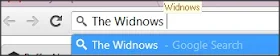





.jpg)